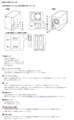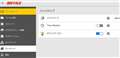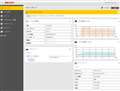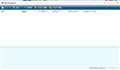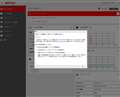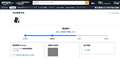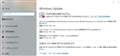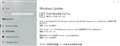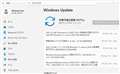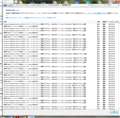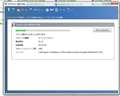このページのスレッド一覧(全989595スレッド)![]()
| 内容・タイトル | ナイスクチコミ数 | 返信数 | 最終投稿日時 |
|---|---|---|---|
| 0 | 1 | 2025年10月15日 08:12 | |
| 1 | 43 | 2025年10月15日 07:40 | |
| 0 | 4 | 2025年10月15日 07:18 | |
| 0 | 1 | 2025年10月15日 05:26 | |
| 0 | 1 | 2025年10月15日 05:02 | |
| 6 | 10 | 2025年10月15日 04:50 |
- 「質問の絞込み」の未返信、未解決は最新1年、解決済みは全期間のクチコミを表示しています
ERSIONS HISTORY
CPU-Z 2.17 Octobery 14th, 2025
(Microsoft Edge 訳)
クラシックバージョン
バージョン 2.17 (Windows® x86/x64)
・Intel Core Ultra X9 388H、Core Ultra X7 368H および 358H、Core Ultra X5 338H (Panther Lake-H)。
・Intel Core Ultra 9 375H、Core Ultra 7 355H および 345H、Core Ultra 5 325H (Panther Lake-H)。
・Intel Core Ultra 7 360U、Core Ultra 5 350U および 340U、Core Ultra 3 320U (Panther Lake-U)。
・Intel Core Ultra 3 205 (アローレイク)。
・Intel Core 3/5/7 2xxE (バートレット レイク)。
・Intel Core i5 110 (コメットレイク)。
・AMD Ryzen 5 5600F (フェルメール)。
・AMD Ryzen 9 PRO 9945、Ryzen 7 PRO 9745、Ryzen 5 PRO 9645 (グラニット リッジ)。
書込番号:26316610
![]() 0点
0点
NAS(ネットワークHDD) > バッファロー > LinkStation LS720D0202
USBスティック型SSDを丸ごとバックアップすることは出来ますか?
https://www.buffalo.jp/product/detail/ls720d0202.html
公式サイトには
「USBメモリーや外付けハードディスクをUSBケーブルで本商品に接続、ボタンワンプッシュですべてのファイルを本商品へ転送できます。」
と書かれているのでSSDを本体裏面のUSB端子に差し込みボタンを押しても何も起きません。
何か事前に設定とか必要なのでしょうか?
![]() 0点
0点
取扱説明書の101頁
USB機器のデータをバックアップする
1 本体前面のUSB端子に挿す
背面のUSB端子ではありません
2 ファンクションランプ点灯中にファンクション
ボタンを押す
3 ファンクションランプが点滅してコピー開始
USBスティックを挿すのは背面の端子ではなく、前面の端子です
書込番号:26244117 スマートフォンサイトからの書き込み
![]() 0点
0点
>マグドリ00さん
ダイレクトコピー対応接続機器
“USBマスストレージ”または“PTP”対応の 「デジタルカメラ」「デジタルビデオカメラ」「外付けハードディスク」「USBメモリー」など。
まあ、普通は対応してますけどね。
書込番号:26244121
![]() 0点
0点
>マグドリ00さん
このNASは所有しておりませんので参考までに。
>何か事前に設定とか必要なのでしょうか?
参考(出荷時設定): NAS ユーザーマニュアル
https://www.buffalo.jp/s3/guide/ls700/jp/99/ja/index.html?Chapter12&h_class=h3anc1#h3anc1
出荷時設定を見ると「ダイレクトコピー」は無効になっていますね。まずそこを確認してください。
「ダイレクトコピー」の設定については同マニュアル内の下記にあります。
無効になっていたら、有効に設定してみてから再度試してみてください。
参考(ダイレクトコピー機能を設定する): NAS ユーザーマニュアル
https://www.buffalo.jp/s3/guide/ls700/jp/99/ja/index.html?Chapter5&h_class=h4anc5#h4anc5
書込番号:26244177
![]() 0点
0点
Web設定画面で「ダイレクトコピー機能を設定する」をご確認ください。
USB3.2(Gen 1)端子は、本体前面および背面に搭載されています。
『
ダイレクトコピーに対応(P9)
ダイレクトコピーは、USBメモリーや外付けUSBドライブをUSBケーブルで本製品に接続後、ボタンワンプッ
シュですべてのファイルを本製品に転送できる機能です。
:
ダイレクトコピー機能を設定する(P98)
:
6 「ダイレクトコピー」の横にあるスイッチをクリックして表示を[ON]にします。(P99)
』
https://manual.buffalo.jp/buf-doc/35022157-09.pdf
Web設定画面で[ダッシュボード]->[ストレージ]でUSBドライブ1またはUSBドライブ2が表示されていませんか?
書込番号:26244230
![]() 0点
0点
皆さん返信ありがとうございます。
多忙のため返信が遅くなり申し訳ありません。
「ダイレクトコピー」の設定を有効にしました。
前面USB端子にUSBスティック型SSDを差し込んでも認識しません。
(ファンクションランプが消灯のまま)
越のUSBメモリ32GBを差し込んでも同じです。
前面USB端子を認識できるようにするにはどうしたらよいでしょうか?
書込番号:26258704
![]() 0点
0点
『
前面USB端子にUSBスティック型SSDを差し込んでも認識しません。
』
マグドリ00さんの傍らで状況を確認できませんので、状況を投稿して頂かないと状況を把握できません。
USBスティック型SSD、接続したUSBメモリの型名を投稿してください。
「認識しません。」とは、何どこを確認されたのでしょうか?
・一般的にUSBメモリでは「アクセスランプ」が搭載されていると思いますが、USB端子に接続すると「アクセスランプ」が点滅->点灯していないのでしょうか?
・「USB機器が認識されるとファンクションランプが約60秒点灯します。」と記載されていますが、USBスティック型SSDをUSB接続するとどのような状況なのでしょうか?
・USBスティック型SSDを抜き差ししても状況は、変わらないのでしょうか?
・Web設定画面にログインして[ダッシュボード]->[ストレージ]内にUSBドライブ1またはUSBドライブ2は、表示されませんか?
USB機器のデータをバックアップする(P101)
ファンクションボタンでの手順
1 本体前面のUSB 3.2(Gen1)端子にUSB機器を接続します。USB機器が認識されるとファンクションランプが約60秒点灯します。
メモ:PTP(画像転送プロトコル)で認識されるUSB機器の場合、本製品に接続してもファンクションランプが点灯しないことがあります。その場合は、USB機器を取り外し、もう一度取り付けてください。
https://manual.buffalo.jp/buf-doc/35022157-09.pdf
書込番号:26258767
![]() 0点
0点
>LsLoverさん
> USBスティック型SSD、接続したUSBメモリの型名を投稿してください。
SSDはバッファローSSD-PUT1.OU3-B/N
USBメモリはmicroSDカードアダプターで32GBSDカードが入っています。
ところで初歩的な質問ですがPOWERランプがオレンジ色に点灯しているのは正常ですか?
> USB端子に接続すると「アクセスランプ」が点滅->点灯していないのでしょうか?
いえ、SSD、SDカード共にアクセスランプは点灯しています。
点滅になった場合は一旦抜き差しすると点灯になります。
> USBスティック型SSDをUSB接続するとどのような状況なのでしょうか?
LS720D側のファンクションランプは消灯のままです。
SSDを抜き差ししても状況は変わらないです。
> ・Web設定画面にログインして[ダッシュボード]->[ストレージ]内にUSBドライブ1またはUSBドライブ2は、表示されませんか?
添付写真の通りです。
SSDを全面パネルのUSB端子に差し込んでSSD側のアクセスランプは点灯、LS720D側のファンクションランプは消灯、POWERランプはオレンジ色に点灯しています。
POWERランプはオレンジ色に点灯していますがそもそもこれがおかしいのでしょうか?
電源投入時のPOWERランプは4分間白で点滅していて4分経過後オレンジ色に点灯します。
白じゃないとおかしいのでしょうか?
書込番号:26259842
![]() 1点
1点
『
SSDはバッファローSSD-PUT1.OU3-B/N
』
当方のSSD-PUT250U3-B/N(容量250GB)をLS720Dの本体前面のUSB 3.2(Gen1)端子に接続したところ、Web設定画面にログインして[ダッシュボード]->[システム情報]のCPU使用率が100%となっていました。
/var/log/messagesを確認すると正しくSSD-PUT250U3-B/Nが認識できないようです。
PC(OS:Debian)のUSB端子に接続すると正常に認識され、mountして利用可能です。
『
SSDを全面パネルのUSB端子に差し込んでSSD側のアクセスランプは点灯、LS720D側のファンクションランプは消灯、POWERランプはオレンジ色に点灯しています。
POWERランプはオレンジ色に点灯していますがそもそもこれがおかしいのでしょうか?
電源投入時のPOWERランプは4分間白で点滅していて4分経過後オレンジ色に点灯します。
』
投稿して頂いたWeb設定画面で「I52:新しいバージョンのファームウェアがリリースされています」と表示されています。
ファームウェアのアップデートを完了すれば、POWERランプは、白色表示となります。
『
橙色点灯(情報表示)(P269)
コード:I52
内容:新しいファームウェアがリリースされています。
』
https://manual.buffalo.jp/buf-doc/35022157-09.pdf
書込番号:26259956
![]() 0点
0点
すみません。書き漏らしましたが、当方のLS720D/LS710Dは、最新ファームウェアバージョン:1.58を適用済みです。
書込番号:26259983
![]() 0点
0点
ユーザーズマニュアル
第1章 基本的な使い方
1 電源ランプ
橙色(オレンジ色)点灯:メッセージがあるとき
警告か案内があるかです
確認と対応(単にOKの承諾だけかもしれませんが)が発生すると思います
白色点灯が通常、正常の待機状態です
ファンクションランプは白色で点灯がダイレクトコピーの待機状態です
電源ランプは白色点灯の状態にしてから、でしょう
書込番号:26260850 スマートフォンサイトからの書き込み
![]() 0点
0点
>ぶうぶうぶう。でも人間ですさん
>LsLoverさん
ありがとうございます。
まずはファームウエアアップデートを試みます。
今出先の為、今晩帰宅後、大至急取り掛かります。
ところで、SSD-PUT250U3-B/Nが認識できないとのことですが、これは残念ですね。
実は別のメーカーのSSD2TBを購入したので認識できるかどうかやってみます。
他のUSBメモリ(microSDカードアダプター+32GBSDカード以外の)も数枚持っているのでその中で認識できるのがあるのかどうか何とか探してみます。
一方でこの商品を持っているのですが、これをLS720D前面USB端子に直接差し込むのは危険ですかね?
https://www.insta360.com/jp/product/insta360-go3s
撮影動画が4Kなので巨大なファイルとなり一旦PC経由でSSDへ保存しています。
PCやスマホの内蔵メモリに保尊するとあっという間にパンクしてしまうので大容量の記憶域が必須です。
実はLS720D購入目的は4K動画の保管庫として使いたいからです。
書込番号:26266552
![]() 0点
0点
『
ところで、SSD-PUT250U3-B/Nが認識できないとのことですが、これは残念ですね。
』
Linux(debian)では、正常に認識できているのでkernelが新しくなれば認識できるのではと思います。
『
実は別のメーカーのSSD2TBを購入したので認識できるかどうかやってみます。
他のUSBメモリ(microSDカードアダプター+32GBSDカード以外の)も数枚持っているのでその中で認識できるのがあるのかどうか何とか探してみます。
』
SSD-PUT1.OU3-B/Nを接続して認識できない場合は、LS720D0202を再起動後、テストしたいUSBデバイスをUSB接続して確認してください。
『
一方でこの商品を持っているのですが、これをLS720D前面USB端子に直接差し込むのは危険ですかね?
https://www.insta360.com/jp/product/insta360-go3s
』
LS720Dシリーズでは、USBマスストレージクラス(USB Mass Storage Class)には対応しています。
Insta360では、「付属のType-CケーブルでスマートフォンやPCに接続し、ファイル転送を行います。」と記載されていますので、NASにUSB接続してファイル転送には対応できないかと思います。
『
ファイル転送
Insta360 Ace Proを付属のType-CケーブルでスマートフォンやPCに接続し、ファイル転送を行います。 Insta360 Ace ProのファイルはスマートフォンやPCに転送し、Insta360アプリやInsta360 Studioで編集したりエクスポートしたりできます。
』
https://onlinemanual.insta360.com/acepro/ja-jp/camera/filetransfer
書込番号:26266596
![]() 0点
0点
この製品を保管庫として使うとき
保管場所はこの製品で終わりではなくて、バックアップはもう一式以上程度にはあるということで良いのでしょうか
2ドライブでミラーリングは、安全寄りに運用が目的だと思います
無停電電源装置、
停電を検知して所定時間経過後はシャットダウン、
サージ対策、
ドライブ交換の経験・予行演習と、
バックアップ・スケジュールの立案と実行くらいは
必要かもです
電源その他のハードは共有で、ある意味、脆弱
ソフトウェアがトラブったら個人で対応は困難
単に保管庫とバックアップ用の独立したドライブで
良いのではないかと思います
人手でコピーか自動でかは、また別の話し
少し前に、レイドで故障で復旧できずの書き込みがありました
家庭でレイドは大変だと思います
考察済みであれば良いと思います
書込番号:26266956 スマートフォンサイトからの書き込み
![]() 0点
0点
https://www.amazon.co.jp/dp/B0FMN3735H?psc=1&ref=ppx_pop_dt_b_product_details
【Amazon.co.jp限定】USBメモリ 4TB
こちら購入しました。
一方でLinkStation LS720D0202は
「AI による概要
LinkStation LS720D0202の容量は**2TB(テラバイト)**です。この製品は2TBのハードディスクを2台搭載したモデル(1TB×2)で、合計の記録容量は2TBとなります。」
とのことなので【Amazon.co.jp限定】USBメモリ 4TBのほうが倍です。
・・・もうLinkStation LS720D0202要らない???
書込番号:26279932
![]() 0点
0点
ところで以下のHDDはLS720D0202で換装可能ですか?
SEAGATE 8TB ST8000VN0022
Western Digital 6.0TB WD60EFRX
書込番号:26279943
![]() 0点
0点
使い方次第ではないかと思います
ネットワークで複数の装置からアクセスできて、ドライブの故障に備えたからRAIDのNASを選択肢したのではないでしょうか
構成をRAID0に変更すれば4TBで使えます
変更すると現在のファイルは失われます
用意した4TBのUSBメモリをバックアップに使うと判断するのであれば、Link Stationは不要でしょう
異なるユニットや容量の異なるユニット等でRAIDを構成するというのは見聞きしたことは無いけれど…
できるかもしれませんが
書込番号:26279963 スマートフォンサイトからの書き込み
![]() 0点
0点
『
ところで以下のHDDはLS720D0202で換装可能ですか?
SEAGATE 8TB ST8000VN0022
Western Digital 6.0TB WD60EFRX
』
RAID1構成の内蔵HDDを1本づつ新しいHDDに交換後、RAID再構築を行い、更に残りの内蔵HDDを新しいHDDに交換後、RAID再構築を完了すればRAID1構成が完了します。新しいHDDの容量が異なる場合、容量の少ない方でRAID1構成が完了しますので、容量の大きいHDDは未使用領域が発生します。
詳細手順は、nao-chinさんの[ 書込番号:25036318 ]をご参照ください。
https://bbs.kakaku.com/bbs/K0001312403/SortID=25023279/#25036318
書込番号:26280240
![]() 0点
0点
>ぶうぶうぶう。でも人間ですさん
おっしゃる通り、
・ネットワークで複数の装置からアクセス可能
・ドライブの故障対応
もありますが、RAIDのNASを選択した一番の理由はクラウドサービスの構築です。
つまりiCloudやOneDrive、GoogleDriveなどサブスク費用負担なしで月額無料で構築できるので大変お得ですね。
ですので【Amazon.co.jp限定】USBメモリ 4TBはLinkStation LS720D0202の代わりにはならないですね。
USBメモリ は持ち運びできる利点があるのでNASも運用しながら用途によって使い分けます。
書込番号:26281012
![]() 0点
0点
>LsLoverさん
> 新しいHDDの容量が異なる場合、容量の少ない方でRAID1構成が完了しますので、容量の大きいHDDは未使用領域が発生します。
そうなのですね。
そうであれば8TBのほうが残りの容量が無駄になるので使用せず、実はWD60EFRXは
もう1台あるのでこちらで構成しようと思います。
詳細手順のご紹介ありがとうございます。
大変参考になります。
ところで前にも書いたようにアクションカメラで撮影した4K動画をNASに保存する計画ですが、
例えば以下の機器から直接NASへアクセスし4K動画再生が可能ですかね?
・4Kテレビ(シャープアクオス)
・iPhone
・PC(自宅Wi-Fi、外出時公衆W-Fi)
書込番号:26281018
![]() 0点
0点
テレビは動画を再生する機能が搭載されていれば
各社のテレビともメディア・プレーヤという名称が割り当てられていることが多い様に見えます。テレビの機種名で仕様を調べれば明らかになるでしょう
iPhoneとパソコンは動画ファイルの書式に対応するブラウザで閲覧できるでしょう
外出先から自宅のNASの動画の視聴するために外部からの接続を許可する
アップロードの速度は十分であること
外部に対して閲覧を許可する設定を行うので、自宅のネットワークに侵入されたり破壊されたり等のリスクは増します。それでも良ければでしょう
書込番号:26281058 スマートフォンサイトからの書き込み
![]() 0点
0点
『
実はWD60EFRXは
もう1台あるのでこちらで構成しようと思います。
』
同一型名であれば未使用領域は発生しません。
『
ところで前にも書いたようにアクションカメラで撮影した4K動画をNASに保存する計画ですが、
例えば以下の機器から直接NASへアクセスし4K動画再生が可能ですかね?
・4Kテレビ(シャープアクオス)
・iPhone
・PC(自宅Wi-Fi、外出時公衆W-Fi)
』
既に投稿[ 書込番号:26266596 ]させて頂いております。
Insta360 Ace Proの4K動画をLS720Dにどのように保存するのでしょうか?
宅内でしたら、動画再生アプリで4K動画再生に対応していれば再生は、可能と思われます。
宅外からの4K動画再生では、ネットワークスループット不足により、スムーズな再生は厳しいかと思います。
当方の環境でテストしてみました。
・4Kサンプル動画(MP4、録画時間30秒、ファイルサイズ90MB)
・宅内接続のandroidスマートフォン(Xperia 1 Mark3)、Windows 11 PCでの4K動画再生は、スムーズに再生できました。
・宅外視聴(WebAccess)については、スムーズな再生ができませんでした。
自宅IPOE(IPv4 Over IPv6接続)のWAN側1Gbps、LAN側にLS720Dを有線LAN接続
(1K動画は、宅外からの視聴は、スムーズに再生できました。)
書込番号:26281119
![]() 0点
0点
>ぶうぶうぶう。でも人間ですさん
4Kテレビの機種名はSHARP 4T-C55EQ1です。
「SHARP 4T-C55EQ1 NASへアクセス」でググると
AI による概要
SHARP 4T-C55EQ1からNASへアクセスするには、まずAQUOSがネットワークに接続されていることを確認し、アプリ一覧から「メディアプレーヤー」アプリを探して起動します。メディアプレーヤー内でNAS(ネットワーク接続ストレージ)を「ソース」として選択することで、NAS内のコンテンツにアクセスできます。
手順
1. AQUOSとネットワークの接続確認:
AQUOSがLANケーブルまたはWi-Fiで自宅のネットワークに正しく接続されていることを確認します。
2. メディアプレーヤーアプリの起動:
ホーム画面を表示し、アプリ一覧の中から「メディアプレーヤー」アプリを見つけて選択し、起動します。
3. NASソースの選択:
「メディアプレーヤー」アプリ内で、表示されているソース一覧からNAS(ネットワーク接続ストレージ)を選択します。
4. コンテンツへのアクセス:
NASをソースとして選択すると、NAS内に保存されている写真、音楽、動画などのコンテンツが表示され、アクセスできるようになります。
注意点
NASがネットワーク上にあること、そしてNASの共有設定が適切に行われていることが前提となります。
AQUOSとNASが同じネットワークに接続されていないと、アクセスはできません。
実は LS720D0202はHDD換装を前提としているため、まだ殆ど何も入ってません。
今後の計画としては
・内臓HDDを2台ともWD60EFRXへ交換
・NASのネットワーク設定、共有設定
・4T-C55EQ1からNASへのアクセスを試みる
の順番になります。
書込番号:26281127
![]() 0点
0点
SSDバッファローSSD-PUT1.OU3-B/Nが直接ダイレクトコピーできないため、一旦【Amazon.co.jp限定】USBメモリ4TBへコピーしようと思いPCにて全ファイルコピーを実施したら途中で中断してしまいました。
そこで一旦USBメモリ4TBを初期化し再度やっても同じです。
フォルダの新規作成が出来なくなっているので調べたら
AI による概要
USBメモリに保存できるフォルダ数の上限は、そのUSBメモリのファイルフォーマット(FAT32、exFATなど)によって決まります。FAT32の場合、1つのフォルダあたりのフォルダ数に上限があり、その数は3000個、5000個、9999個など、機器やフォーマット形式によって異なります。この上限を超えると、USBメモリに新しいフォルダを作成したり、ファイルを追加したりできなくなります
とのことです(泣
一体どうしろと???
書込番号:26284442
![]() 0点
0点
LS720D0202のHDDを取り出すと何と2TBではなく半分の1TBが2台でした。
と言うことは実質たった1TBしかない?
これをこれから6TB×2台に換装していきます。
書込番号:26284453
![]() 0点
0点
https://www.buffalo.jp/product/detail/ls720d0202.html
メーカのサイトで本製品の仕様を確認すると1TBが2台とあります。従ってひとつのユニットが1TBは正常です
RAIDについて誤解があるかもしれません
6TBが2台なら本製品では6TBでも12TBでも使えるけれど、何れにしても事故が起きたときに復旧に手間取ることは予想されます
バックアップは他に用意したとしても
RAID構成ではなく、ひとつのディスク・ユニットで使う方が良いと思います。家庭でRAIDは過剰品質というよりも不向きだと思います
書込番号:26284517 スマートフォンサイトからの書き込み
![]() 0点
0点
新たなトラブル発生です。
LS720D0202の内臓HDDを2台ともWD60EFRXへ交換し電源を入れたところ、PCからLS720D0202が見つかりません。
NAS Navigator2でNASのアイコンが出ません。
再検索してもだめです。
LS720D0202の有線LANポートのアクセスLEDはオレンジ色に点灯しています。
PCとNASは同一ネットワークに接続しています。
このままでは先に進みません。
どうしたら良いでしょうか?
書込番号:26289715
![]() 0点
0点
『
LS720D0202の内臓HDDを2台ともWD60EFRXへ交換し電源を入れたところ、PCからLS720D0202が見つかりません。
』
内蔵HDD×2個を同時に新規HDD×2個に入れ替えていませんか?
新規HDDには、LS720Dのファームウェアがインストールされていませんので、LS720Dは正常に起動しません。
『
どうしたら良いでしょうか?
』
[ 書込番号:26280240 ]をご参照ください。
https://bbs.kakaku.com/bbs/K0001312403/SortID=26244089/#26280240
書込番号:26290037
![]() 0点
0点
LS720Dは、出荷時設定はRAID1で構成されていますが、RAID0に変更している場合は、[ 書込番号:26280240 ]の手順ではHDDを換装できませんので注意してください。
書込番号:26290045
![]() 0点
0点
横から失礼 !
>LS720D0202の内臓HDDを2台ともWD60EFRXへ交換・・・・
釈迦に説法ですが、このNasは ファームウエアー (の一部??・・)がハードディスクに組み込まれているらしく、
二台とも同時に交換すると機能しなくなるようです。
ユーザーマニュアル の 「ドライブ故障時の交換手順とトラブルシュ−ティング」に準じた手順が必要のようです・・・
但し、RAID1の場合、換装しただけでは、容量アップできません!RAID の再構築が必要です。
本来は、ファームウエアー の書き込み が必要なのかも・・・・
書込番号:26290052
![]() 0点
0点
>LsLoverさん
ありがとうございます。
一旦元に戻す(LS720D0202の内臓HDDを2台ともWD60EFRX→WD10EARZへ交換)を試みましたが
新たな問題発生!!
実はインパクトドライバー持ってて前回の交換時に締め上げる際にインパクトが作動つまり強めに締めてしまった弊害で今回外す際にねじ8個のうち1個をネジバカにしてしまいました(汗
そこで外すのは諦めて1台のみ交換するしかないです。
ネジバカにしたのは1番目のユニットなので
1番目のユニット=WD60EFRX
2番目のユニット=WD10EARZ
となりますが、この状態で起動可能ですか?
ちなみにWD10EARZ2台のうちどちらにファームウエアがインストールされているかは不明です。
このようなことになるという想定をしてないためどちらがどのユニットに装填されていたかメモしてません。
書込番号:26298058
![]() 0点
0点
現時点の状態でケーブル類を接続後、電源ONするとRAIDアレイの修復を実行できませんか?
「RAID 1モードで使用中のドライブを交換する」の手順をご確認ください。
RAIDアレイの修復後、スロット2をWD60EFRXに入れ替えが出来ませんか?
『
第10章 ドライブ故障時の交換手順とトラブルシューティング
RAID 1モードで使用中のドライブを交換する(P247)
パソコンでの手順
2 前面のカバーを図のように開けて取り外し、ドライブエラーランプを確認します。
3 本製品の電源をOFFにし、電源ランプが完全に消灯してからケーブル類をすべて取り外します。
4 故障したドライブのトレーを持ち上げながら引き出します。
』
https://manual.buffalo.jp/buf-doc/35022157-09.pd
書込番号:26298900
![]() 0点
0点
すみません、訂正させて頂きます。
【誤】https://manual.buffalo.jp/buf-doc/35022157-09.pd
【正】https://manual.buffalo.jp/buf-doc/35022157-09.pdf
書込番号:26298906
![]() 0点
0点
>LsLoverさん
ありがとうございます。
HDDは取り外し出来るのでスロット入れ替え可能です。
今出先なので今晩帰宅後にご提示の作業をやってみます。
書込番号:26298930
![]() 0点
0点
『
HDDは取り外し出来るのでスロット入れ替え可能です。
』
でしたら、詳細手順は、nao-chinさんの[ 書込番号:25036318 ]をご参照ください。
内蔵HDDのWD10EARZ*2をWD60EFRX*2で換装は可能です。
https://bbs.kakaku.com/bbs/K0001312403/SortID=25023279/#25036318
書込番号:26298942
![]() 0点
0点
書き込みが大変遅くなり申し訳ありませんでした。
仕事、プライベート共に多忙のため手を付けられず今日改めて電源を入れました。
数分後にLED赤点灯で停止し無音となりました。
NAS Navigator2でNASのアイコンが出たので表示されたIPアドレスから直接
http://192.168.1.16/
へアクセスしたらご覧のエラーとなりました。
前回の書き込み(9/24)から何もいじってないので
1番目のユニット=WD60EFRX
2番目のユニット=WD10EARZ
となっています。
どうしたら良いでしょうか?
書込番号:26313382
![]() 0点
0点
『
前回の書き込み(9/24)から何もいじってないので
1番目のユニット=WD60EFRX
2番目のユニット=WD10EARZ
となっています。
』
「1番目のユニット=WD60EFRX」は、未使用(パーティションテーブル未作成)の状態なのでしょうか?
既にパーティションテーブルを作成・フォーマット済の状態でしたら、LS720Dをシャットダウン後、「1番目のユニット=WD60EFRX」を取り出し、Windows PC等に接続して、パーティションテーブルを削除してください。
パーティションテーブル削除後、LS720Dの1番目のユニットにWD60EFRXを挿入してから、LS720Dを起動してください。
WD60EFRXをどの程度使用しているか判断できませんが、新規に6TB HDD×2個を購入してから、HDDの換装した方が宜しいかと思います。
書込番号:26313449
![]() 0点
0点
>LsLoverさん
WD60EFRXは新品ではなく中古品です。
まずはフォーマットしたいのですが手持ちのPCはSurfacePro9 QIL-00062です。
PCに接続するための機器は何も持ってませんので新たに購入したいのですが
https://amzn.asia/d/dLBeSEU
UGREEN HDD ケース
とかは使用可能ですか?
私はPCに関しては素人で「パーティション」の語句の意味が分かりません。
https://e-words.jp/w/%E3%83%91%E3%83%BC%E3%83%86%E3%82%A3%E3%82%B7%E3%83%A7%E3%83%B3.html#google_vignette
ここのサイトで意味を調べてみます。
書込番号:26313527
![]() 0点
0点
『
まずはフォーマットしたいのですが手持ちのPCはSurfacePro9 QIL-00062です。
PCに接続するための機器は何も持ってませんので新たに購入したいのですが
https://amzn.asia/d/dLBeSEU
UGREEN HDD ケース
とかは使用可能ですか?
』
SurfacePro9は、USB端子は、TYPE-Cですが、UGREEN HDD ケースのUSB端子は、TYPE-Bですので形状が異なります。
『
ssd ケース UASP対応 5Gbps高速転送速度 最大20TB容量対応 電源アダプター付き HDD/SSD 外付けケース PS4/TV/PC/ルーター等適用
:
ハードウェアインターフェイス:SATA 3.0 Gb/s, USB 3.0タイプ B
』
https://www.amazon.co.jp/dp/B09736KRMD?_encoding=UTF8&psc=1&ref=cm_sw_r_cp_ud_dp_MCNAH5GE9XAP7S5MTY98&ref_=cm_sw_r_cp_ud_dp_MCNAH5GE9XAP7S5MTY98&social_share=cm_sw_r_cp_ud_dp_MCNAH5GE9XAP7S5MTY98
『
私はPCに関しては素人で「パーティション」の語句の意味が分かりません。
』
繰り返しとなりますが、WD60EFRXをどの程度使用しているか判断できませんが、新規に6TB HDD×2個を購入してから、HDDの換装した方が宜しいかと思います。
内蔵用HDDを新規に購入してLS720Dの内蔵HDD換装用に使用するのであれば、パーティションの削除などの作業は、発生しません。
失礼な言い方となり申し訳ないのですが、LS720Dの内蔵HDDの換装には、素人の方には、ハードルが高いと思います。
書込番号:26313639
![]() 0点
0点
>LsLoverさん
ありがとうございます。
https://amzn.asia/d/dLBeSEU
UGREEN HDD ケースAmazonで発注しました。
これを使ってパーティションの削除などの作業に挑戦したいです。
> LS720Dの内蔵HDDの換装には、素人の方には、ハードルが高いと思います。
アドバイス感謝です。
しかしハードルが高いのであれば全力で乗り越えるべきですね。
困難に直面した時、逃げるのではなく果敢に挑戦し克服してこそ達成感は絶大です。
書込番号:26314017
![]() 0点
0点
『
https://amzn.asia/d/dLBeSEU
UGREEN HDD ケースAmazonで発注しました。
これを使ってパーティションの削除などの作業に挑戦したいです。
』
SurfacePro9は、USB端子は、TYPE-Cですが、UGREEN HDD ケースのUSB端子は、TYPE-Bですので形状が異なります。
UGREEN HDD ケースをSurfacePro9へどのように接続するのでしょうか?
『
しかしハードルが高いのであれば全力で乗り越えるべきですね。
』
目標達成のために、何をすべきか・すべき内容をどのように対応するのかなどを事前に良く調べてから実施してください。
作業を誤るとLS720Dが2度と起動できない状況に陥りますので、作業内容を事前に十分に調査/整理してから実施してください。
では、頑張ってください。
書込番号:26314058
![]() 0点
0点
追加情報となります。
取扱説明書には、以下の記載があります。
注意事項に「対応ドライブ以外のドライブに交換しないでください。」と記載されています。
対応する交換用ドライブには、WD60EFRXは交換用ドライブの対象外となりますので、メーカー保証を受けられませんのでご注意ください。
内容をよく読んでからHDDの交換を実施してください。
『
第10章 ドライブ故障時の交換手順とトラブルシューティング
ドライブ故障時の交換手順
ドライブが故障したときは、以下の手順でドライブを交換してください。ドライブの交換手順は、通常ドライブで使用しているかRAIDモードを設定しているかによって異なります。
交換用ドライブ
対応する交換用ドライブは、以下のとおりです。詳しくは当社ホームページ(https://www.buffalo.jp/)を参照してください。
交換用ドライブは、故障したドライブと同容量のものをご用意ください。
ご注意ください
・ 対応ドライブ以外のドライブに交換しないでください。対応ドライブ以外のドライブに交換した場合、本製品が故障する恐れがあります。
:
RAID 1モードで使用中のドライブを交換する
RAID 1モードで使用中のドライブが故障した場合、故障したドライブの交換後、RAIDアレイを修復する作業が必要です。故障したドライブを交換するには、以下の手順を行ってください。
RAIDアレイの修復はモバイル用設定画面でも行えます。
メモ: ドライブ交換後、交換したドライブはフォーマットしないでください。フォーマットすると、RAIDアレイを修復できなくなります。
』
https://manual.buffalo.jp/buf-doc/35022157-09.pdf
書込番号:26314074
![]() 0点
0点
10/12発注したHDDケースは本日到着予定です。
・・・しかし、重大な問題を忘れてました!!(汗
https://bbs.kakaku.com/bbs/K0001312403/SortID=26244089/#26298058
こちらに書いたように、インパクトドライバー使い方のミスで4つのねじのうち1つがネジバカになってしまい、このままではHDDケースを取り付けることは出来ません。
https://www.alsok.co.jp/person/recommend/2062/
そこでまずはここの記事を参考にネジバカの解消を試みてみます。
書込番号:26316588
![]() 0点
0点
NAS(ネットワークHDD) > UGREEN > NASync DXP2800 UGR-NA-000001
初心者質問ですみません。
現在、液晶TV(65U7F)に外付HDDを付けて録画したものをそのTVだけで見ているのですが、、、
本機をNASとしてPCやスマホで使っていた場合、ハイセンスの液晶TV(65U7F)にもLANかWi-Fiで接続して、録画などして、PC・スマホで録画したものみられるのでしょうか?
![]() 0点
0点
普通のNASには録画データを保存できません
RECBOXと言うテレビを買い換えても見れるアイ・オー・データ製のNASはありますがハイセンスのテレビは非対応です
https://www.iodata.jp/product/hdd/rokuga/hvl-rs/
書込番号:26316239 スマートフォンサイトからの書き込み
![]() 0点
0点
RECBOX RS・LSシリーズ 動作確認済み機器一覧
https://www.iodata.jp/pio/io/hdd/hvl-rs_ls.htm
書込番号:26316395 スマートフォンサイトからの書き込み
![]() 0点
0点
https://www.hisense.co.jp/tv/65u7f/
https://www.digion.com/sites/diximplay/
その他仕様でAnyviewホームサーバーは対応です
検討中のNASを用意せずとも、65U7Fに接続した外付け固定ディスクに記録した録画番組は、パソコンやスマートフォン等で視聴できます
詳細は取扱説明書の93頁の「本機のサーバー機能を使う」で記述されています
パソコンやスマートフォン等にはDiXiM Play Uをインストールして視聴します
検討中のNASはケース他で、この価格です
ディスク・ユニットの用意も必要です
テレビと外付け固定ディスクで既に目的のことは出来るけれど、用意するとすればNASではなく、レコーダでしょう。パナソニックのレコーダのディーガであれば内蔵固定ディスクを搭載して、パソコンやスマートフォン等への録画番組配信の機能も搭載で4万円台から
NASはDLNAとDTCP-IPの対応製品でなければ、録画番組の記録と配信、および機外からの録画番組のダビング(受信)と機外への録画番組のダビング(送信)はできません。現行製品ではアイ・オー・データ機器のNASかバッファローのNASくらいです
テレビ番組の録画ができるのは日本だけです
応用機器も日本製だけと考えて良いでしょう
録画番組は普通にコピーはできません
故障対策はRAIDではなく、録画番組のダビングに対応するNASを複数台を用意して、複製を複製で作成することくらいだと思います
ハイセンスのテレビは機外にダビングはできません
できるのはパナソニックのテレビとレグザのテレビ
そして各社のレコーダです
書込番号:26316464 スマートフォンサイトからの書き込み
![]() 0点
0点
期限を定めずに録画番組を視聴するのであれば
パナソニックのレコーダが良いと思います
価格の安い製品には以下があります
・DMR-2W103/-2W203 4K放送の録画は非対応
・DMR-4T203/-4TS204 4K放送は録画できます
4、5、6万円台からです
2Wの2機種は1つ前の機種と同じく2つ前の劣化版
・有線LAN非搭載
・外付け固定ディスクの接続端子は前面(で邪魔)
・動作や時刻などを表示する前面パネル無し
後継機種で値上を避けスペックダウンでCDでしょう
無線LAN非搭載は無線LAN環境にトラブルがあるときと、レコーダの無線LAN機能故障のときに、代替する通信手段が無く危険です
4TS204は昨年の年末限定の4T203のお買い得モデル
今年も発売あるなら4TS205(勝手に仮称)は11月頃
レコーダはシャープはパナソニックのOEMです
TVS REGZA(以前は東芝)は欠品で供給再開は未定
レコーダはソニーとパナソニックだけです
ソニーは少しくらい利益が出ていても、事業は止める判断はしそうな会社です
パナソニックは始めたら止められない
最後の1社になっても販売を続ける事業者ですが…
業績不振でテレビとレコーダは1度は整理の対象に
3月までに事業の方向(性)を定めるとのことです
ソニーは録画文化から撤退の気配は濃厚です
パナソニックを選ぶのが安心寄りだと思います
パナソニックのテレビは録画番組のダビングでパナソニックのレコーダと連携できます。何れテレビを更新するときはパナソニックのテレビの選択にメリットはあります。ソニーのテレビとレコーダは録画番組のダビングで連携はしないので、テレビとレコーダをパナソニックで揃える様なメリットがありません
ソニーの製品は価格は高いものが多いです
品質や機能等はソニーのファンを満足させるにしろ
パナソニックは品揃え豊富で価格帯も幅広いです
予算があるならパナソニックは全自動機もあります
書込番号:26316578 スマートフォンサイトからの書き込み
![]() 0点
0点
Windows 10 22H2 19045.6456 が,Insider Preview の Release Preview Channel に降りてきた
![]() 0点
0点
Windows 11 Insider Preview (25H2) 26200.6899 (ge_release) が Release Preview Channel に 降りてきた
![]() 0点
0点
Version 25H2 (OS Build 26200.6899)となる。
ウォーターマーク は,現れず・・・・Insider Preview であることは どこにも表示されない。
書込番号:26316548
![]() 0点
0点
Windows10の更新プログラムとかって
今日中にダウンロードして置かないと
10月14日でWindows10のサポートは終了ですが
明日以降は更新プログラムを選べないので
しょうか
たぶん18hぐらいから更新していない
Windows10のpcがあるのですが、更新プログラム
だけでもダウンロードしておきたいなと
思います23h2ぐらいまでの更新プログラムを
ダウンロードしておけばよいのかなと
明日以降でも更新プログラムがダウンロードできて
23h2まで上げられるなら、今日無理して
更新プログラムをダウンロードして置かないで
よいのかなと思います
書込番号:26315718 スマートフォンサイトからの書き込み
![]() 0点
0点
>明日以降は更新プログラムを選べないのでしょうか
MSに聞いてください。または明日になれば分かります。
更新を全部ダウンロードするよりは、もう最新のイメージファイルを取っとけば良いと思いますが。
>Windows 10 のダウンロード
https://www.microsoft.com/ja-jp/software-download/windows10iso
更新溜めといて自分で適用するより、Rufusで11にするほうが簡単だと思うけど。
>RufusでWindows10をWindows11に安全にアップグレードする ...
https://www.nokotech.net/lab/2025/06/17/3019
…心配するだけのことに忙しい人が多いなぁ、この時期。
書込番号:26315723
![]()
![]() 0点
0点
Windows10の最終バージョンは22H2までです
23H2はWindows10には存在しません
書込番号:26315735 スマートフォンサイトからの書き込み
![]()
![]() 2点
2点
Windows10のサポート終了はアメリカ時間の10月14日(日本時間で明日15日)です
書込番号:26315737 スマートフォンサイトからの書き込み
![]() 2点
2点
Windows10のサポート終了しても今までのWindowsUpdateで配信された更新プログラムはこれからもダウンロードは出来ますがサポート終了しているので毎月配信の最新の更新プログラムは配信されなくなります
書込番号:26315742 スマートフォンサイトからの書き込み
![]() 0点
0点
マイクロソフトからです。
3つの方法が紹介されています。
>Windows 10 サポートは 2025 年 10 月 14 日に終了します
https://support.microsoft.com/ja-jp/windows/windows-10-%E3%82%B5%E3%83%9D%E3%83%BC%E3%83%88%E3%81%AF-2025-%E5%B9%B4-10-%E6%9C%88-14-%E6%97%A5%E3%81%AB%E7%B5%82%E4%BA%86%E3%81%97%E3%81%BE%E3%81%99-2ca8b313-1946-43d3-b55c-2b95b107f281
>>23h2ぐらいまでの更新プログラムを
>>ダウンロードしておけばよいのかなと
下記サイトから、Windows 10 バージョン 22H2のインストールメディアをUSBフラッシュメモリで作成して下さい。
>Windows 用のインストール メディアを作成する
https://support.microsoft.com/ja-jp/windows/windows-%E7%94%A8%E3%81%AE%E3%82%A4%E3%83%B3%E3%82%B9%E3%83%88%E3%83%BC%E3%83%AB-%E3%83%A1%E3%83%87%E3%82%A3%E3%82%A2%E3%82%92%E4%BD%9C%E6%88%90%E3%81%99%E3%82%8B-99a58364-8c02-206f-aa6f-40c3b507420d#id0ejd=windows_10
>Windows 10 のダウンロード
https://www.microsoft.com/ja-jp/software-download/windows10
書込番号:26315744
![]()
![]() 0点
0点
明日( アメリカ時間 10/14 火 )に 22H2向け最後の更新プログラム 10月更新プログラムが降りてくると思います。
余談ですが、21H2ですら 2023年6月13日にサポート終了したので、それ以前を含めて、何も降りて来ないと思います。
書込番号:26315747
![]() 0点
0点
アップしたスクリーンショットは、既にサポートが終了しているWindows 7のNECのノートPCのWindows Updateの更新履歴です。
そのほとんどはWindows Defenderの更新プログラムですが、Windows 7サポートが2020年1月14日に終了していますが、なにがしかのWindows Updateがされています。
Windows 10終了以降も、なにがしか有るのではないかと思います。
また、過去の話ですがWindows XPに重要更新パッチが異例に提供されることが有りました。
書込番号:26315787
![]() 0点
0点
延長サポートがありますよ。
https://forest.watch.impress.co.jp/docs/serial/yajiuma/2033815.html
>たぶん18hぐらいから更新していない
どっちにしろ、管理が悪すぎて色々変な工夫するのは止めといたほうがいいと思うけど。
素直にWin11 PCに乗り換えましょう。
盗まれて困るようなものは何もないとしても、乗っ取られて被害受けるのは全世界の他人だったりするので。
書込番号:26315793
![]() 2点
2点
>18h
↑これって、Windows10のバージョンが現状で[18H](めっちゃ古い機種?)って事?
バージョン[22H2]までアップデート出来たなら、更新ページの右上に1年先[2026/10/14]まで、セキュリティ以外の更新プログラムを受けられる延長登録が出来るという[登録]ボタンが表示されるようになると思いますが・・・
書込番号:26316068
![]() 0点
0点
時間あったのでWindows11にOS変更しました、
皆さんありがとうございました
家のWi-Fiが遅い為、更新プログラムだけでも
ダウンロードしておこうと思ったけど
Windows11に変更しておきました
普段デスクトップPC使っていないため、
デスクトップPCは、まだWindows10の
ままですが、Windows10のままでよいかなと
ノートPCは全てWindows11に出来たので
良かったです
書込番号:26316547 スマートフォンサイトからの書き込み
![]() 0点
0点
クチコミ掲示板検索
新着ピックアップリスト
-
【Myコレクション】部長PC
-
【欲しいものリスト】新PC2025
-
【Myコレクション】れんきゅん向け30万PC
-
【欲しいものリスト】プリンタ購入2025
-
【Myコレクション】15万らしい
価格.comマガジン
注目トピックス
(パソコン)